登录
- 微信登录
- 手机号登录
微信扫码关注“汇帮科技”快速登录
Loading...
点击刷新
请在微信【汇帮科技】内点击授权
300秒后二维码将过期
二维码已过期,点击刷新获取新二维码
登录
登录
其他登录方式
修改日期:2025-09-05 17:00
在日常办公或学习过程中,你是不是经常遇到这样的困扰:明明只是想把PDF里某一页存成图片,发个朋友圈、贴进PPT,或者存档备用,可偏偏怎么都搞不定?要么导出来模糊不清,要么只能整本转,想单独提取某一页都没办法。更别说碰到加密PDF,或者成百上千页的文件,手动截图根本处理不过来……这些问题,不仅浪费时间,还严重影响效率。
其实,PDF转图片完全可以轻松高效。不管是想整本转换,还是只提取其中几页;不管是追求高清画质,还是希望尽可能压缩体积——只要选对工具、掌握正确方法,几分钟就能搞定。接下来,我将为你详细介绍四种实用可靠的转换方式,涵盖在线工具与本地软件,帮你彻底摆脱转换难题,真正实现高效、精准、自由的文档处理。

具体步骤如下:
打开软件后,在主界面中选择“PDF转文件”功能;
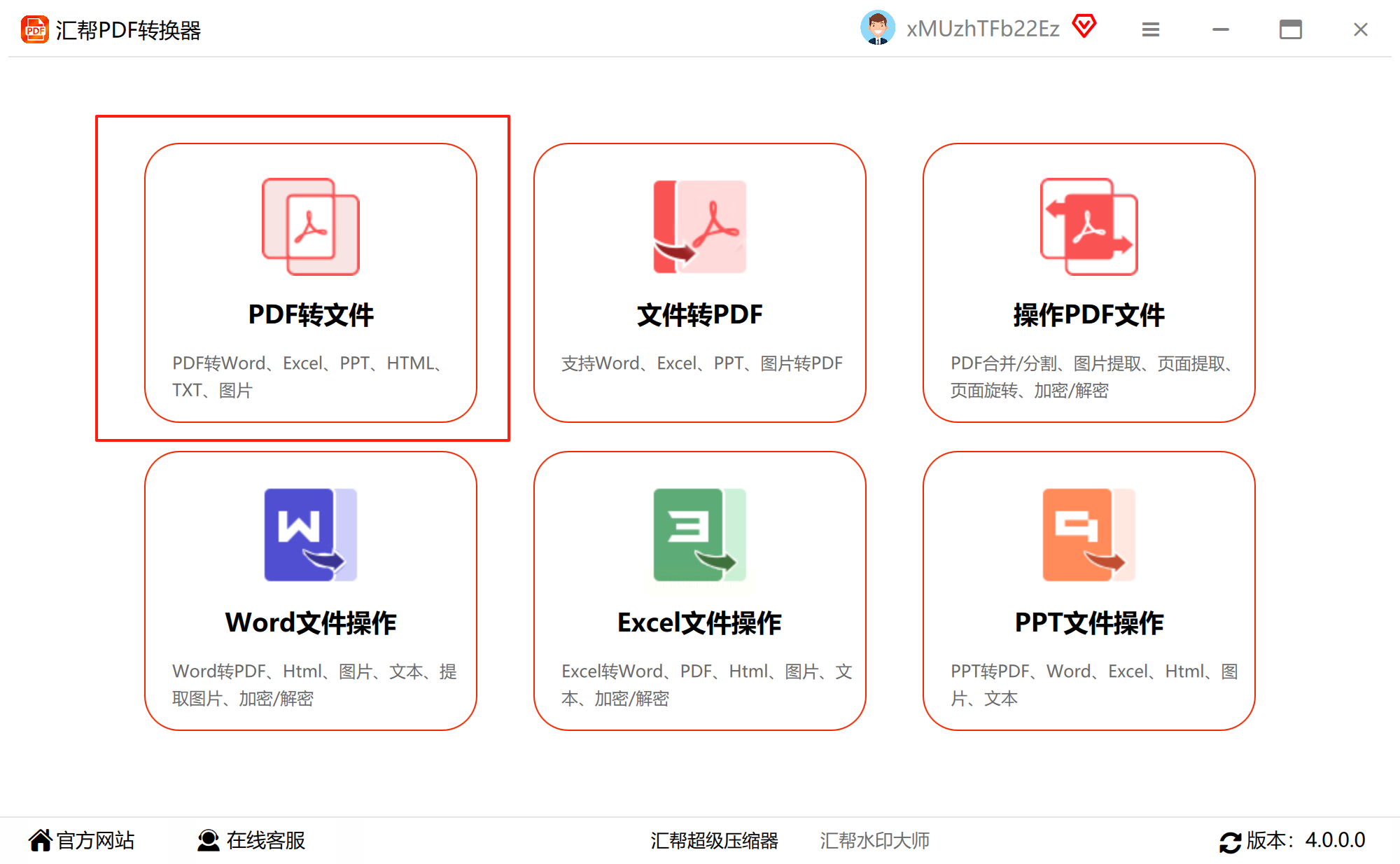
通过“添加文件”按钮导入需要转换的PDF文档,可一次选多个;
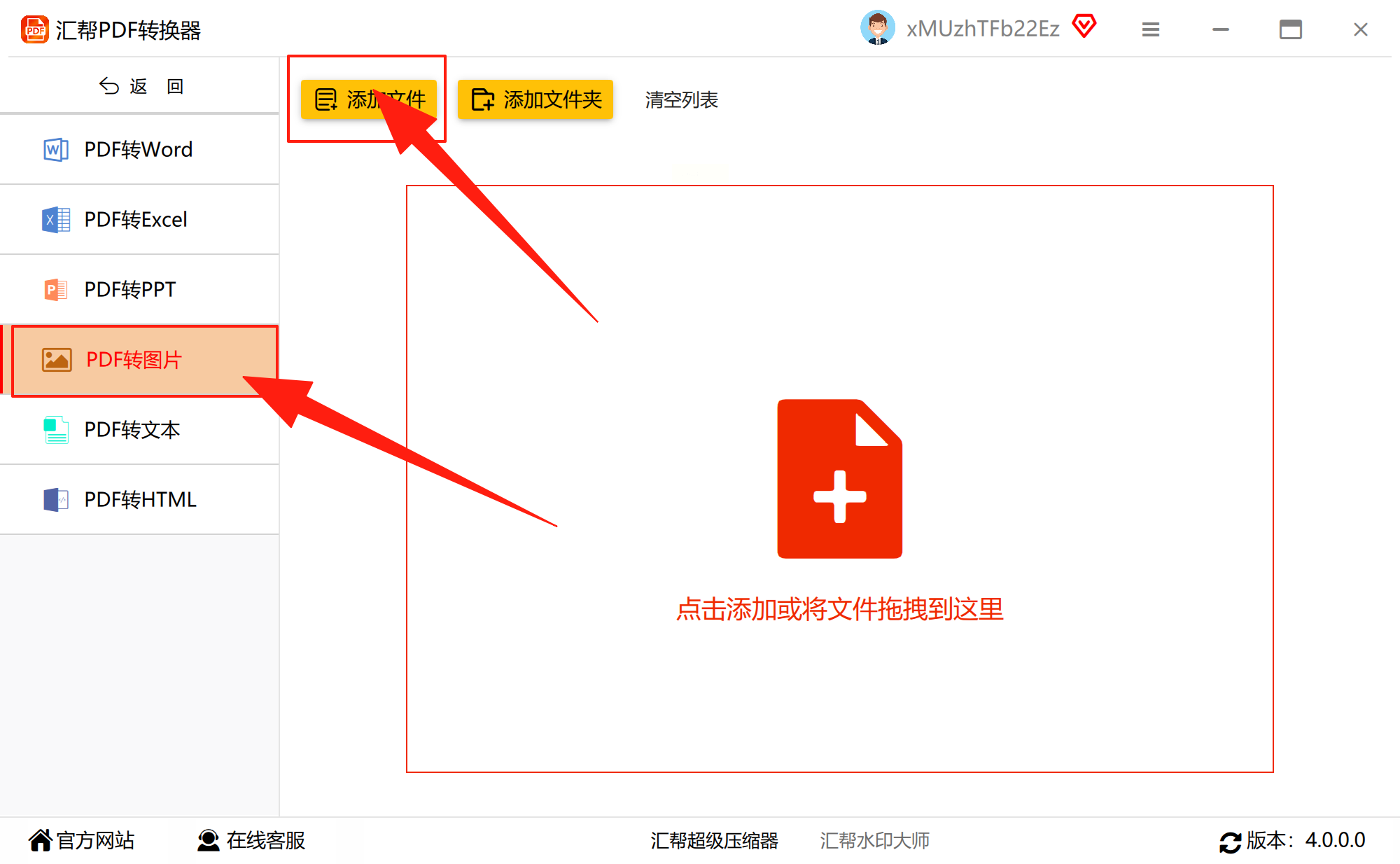
在输出设置中,选择你想要的图片格式,例如JPG、PNG等;
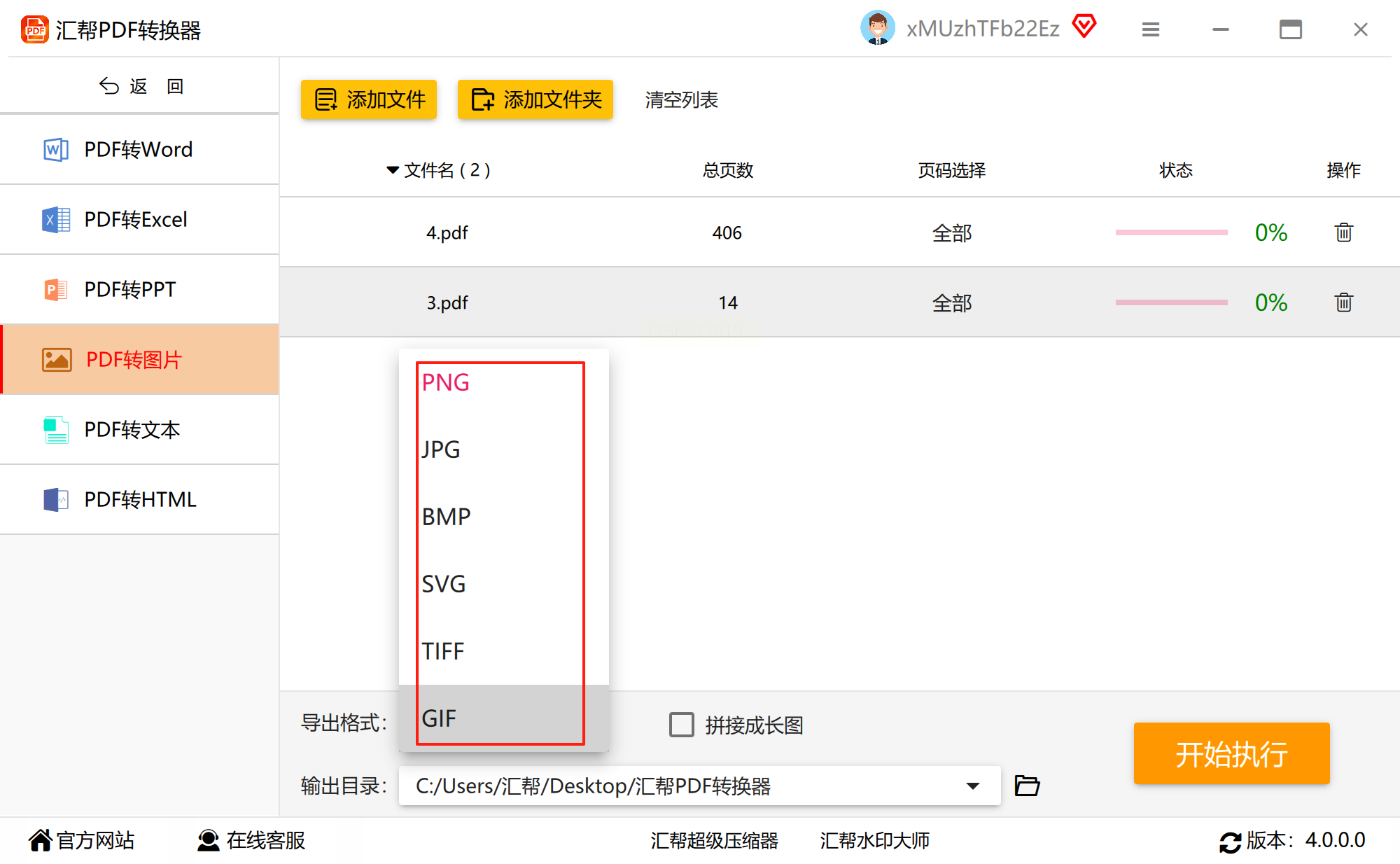
如果希望将PDF中的所有图片合并为一张长图,可勾选“拼接成长图”选项;
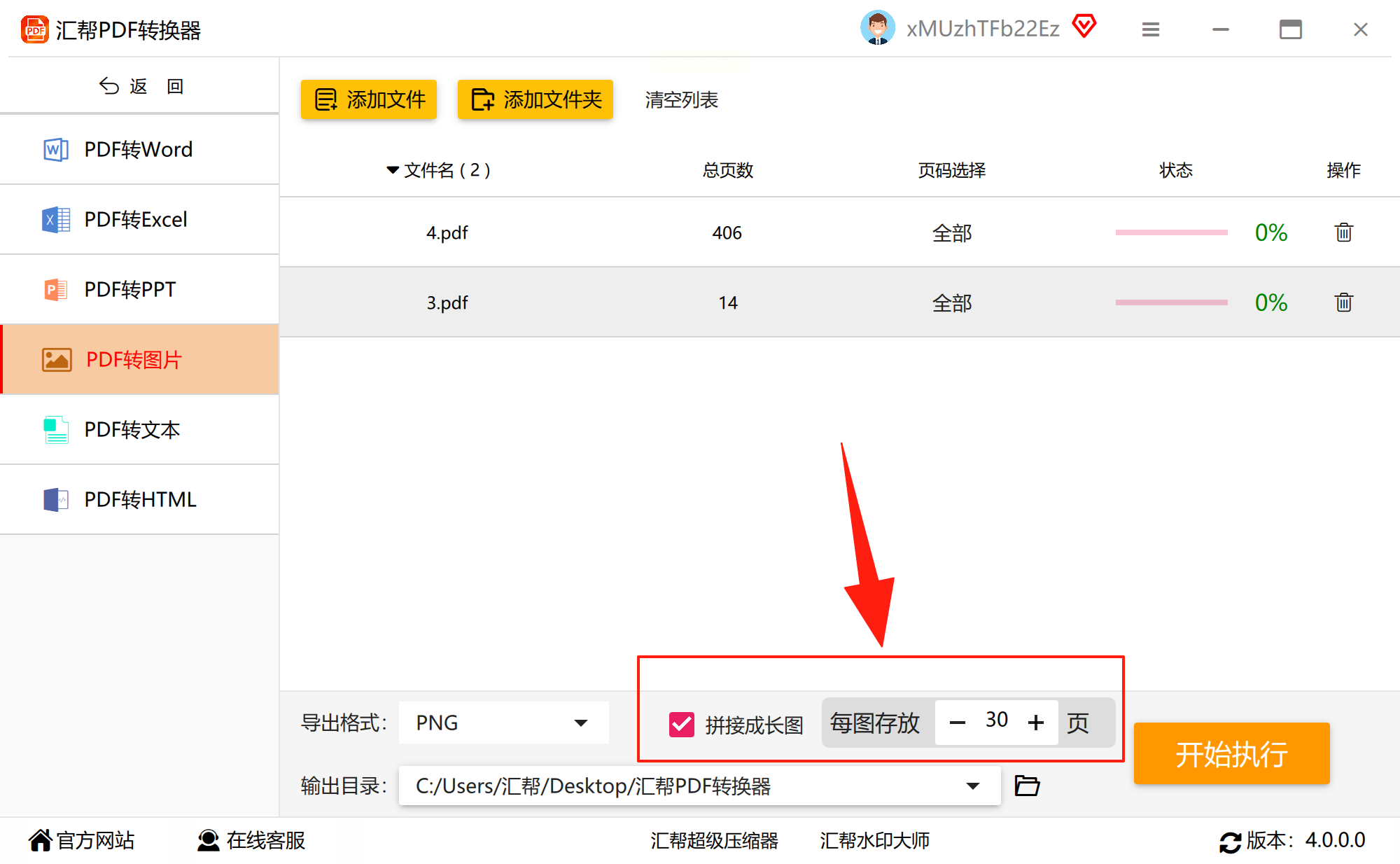
指定转换后文件的保存位置;
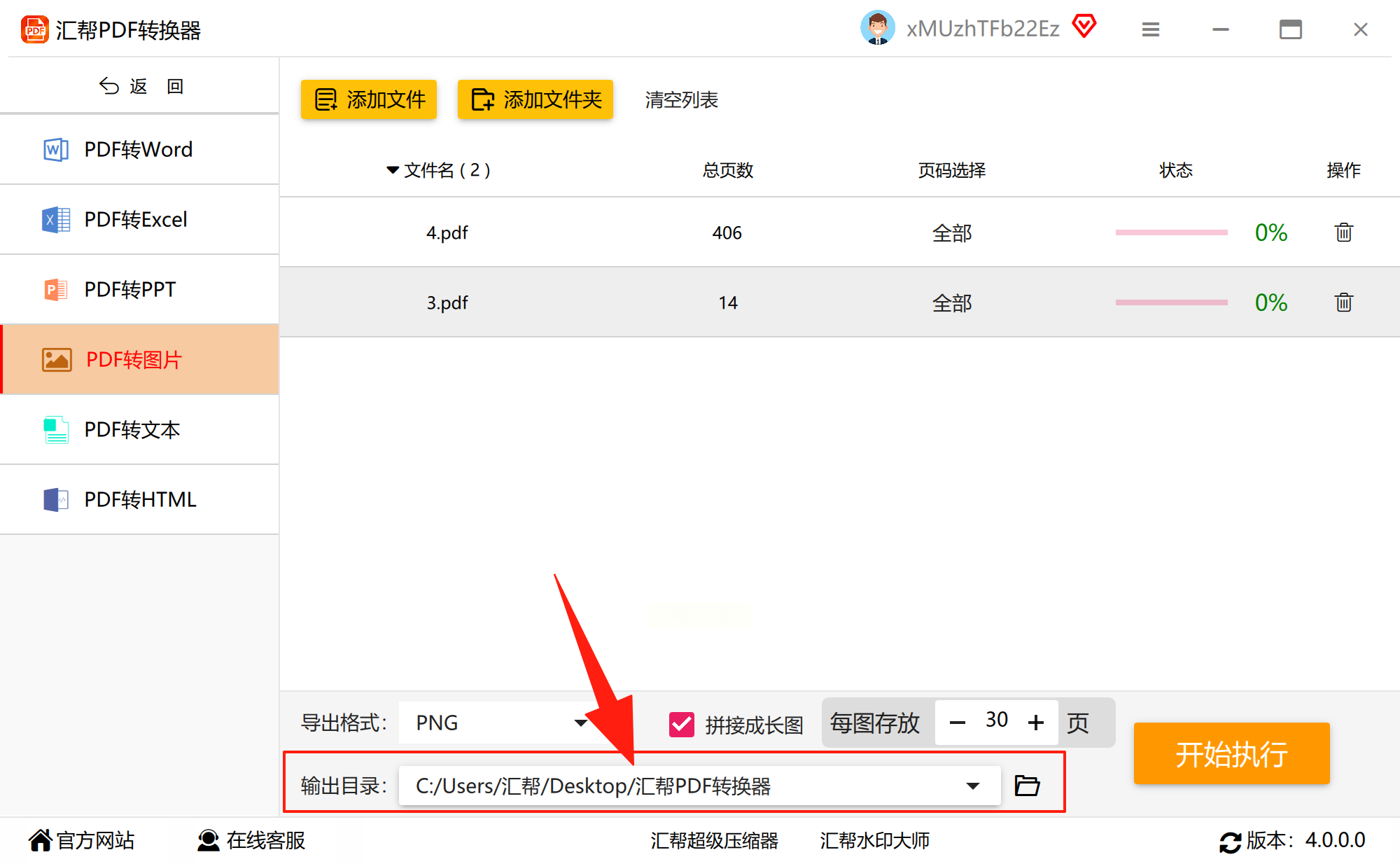
点击“开始转换”按钮,等待处理完成;
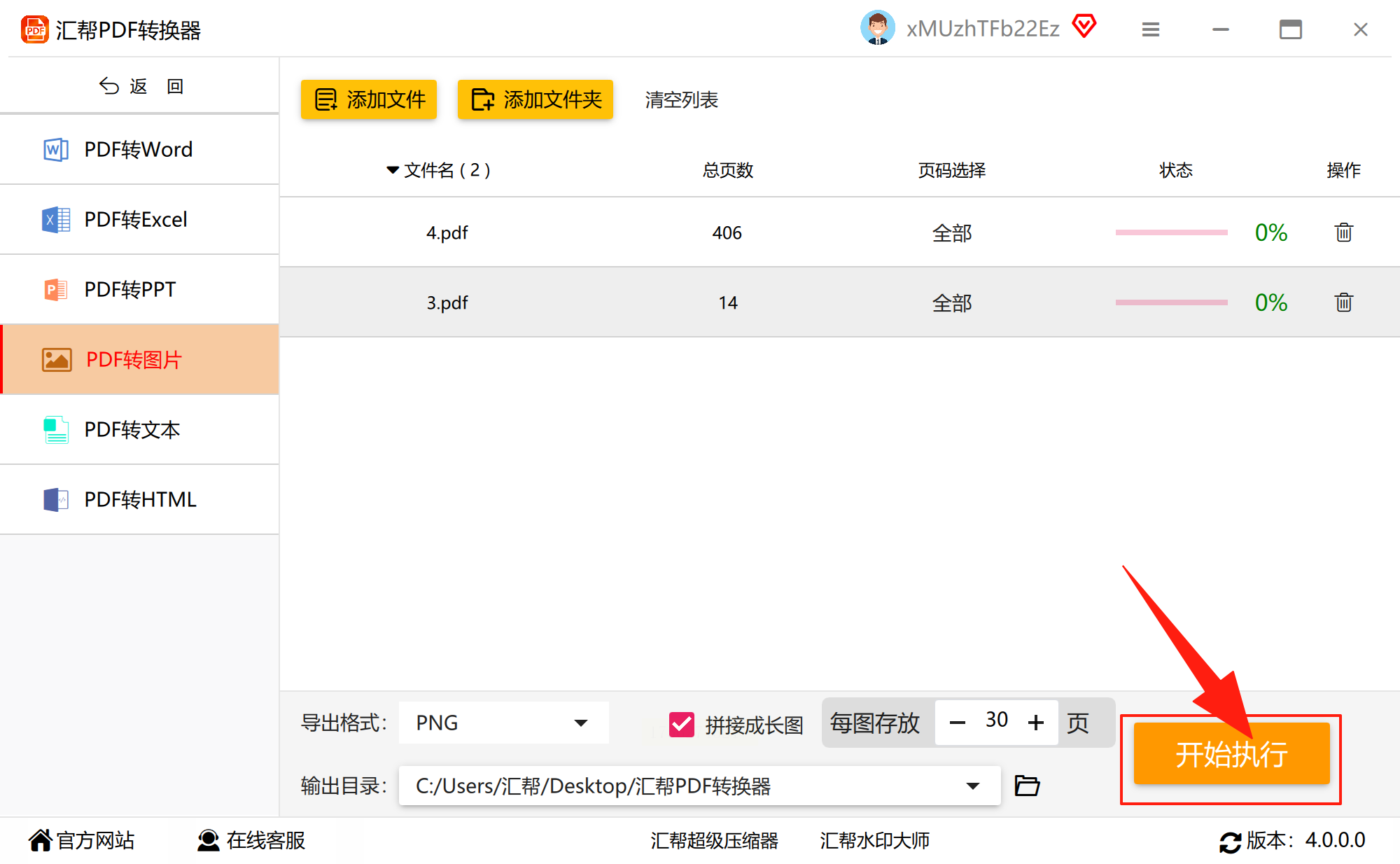
在输出文件夹中查看生成图片,检查是否清晰完整。
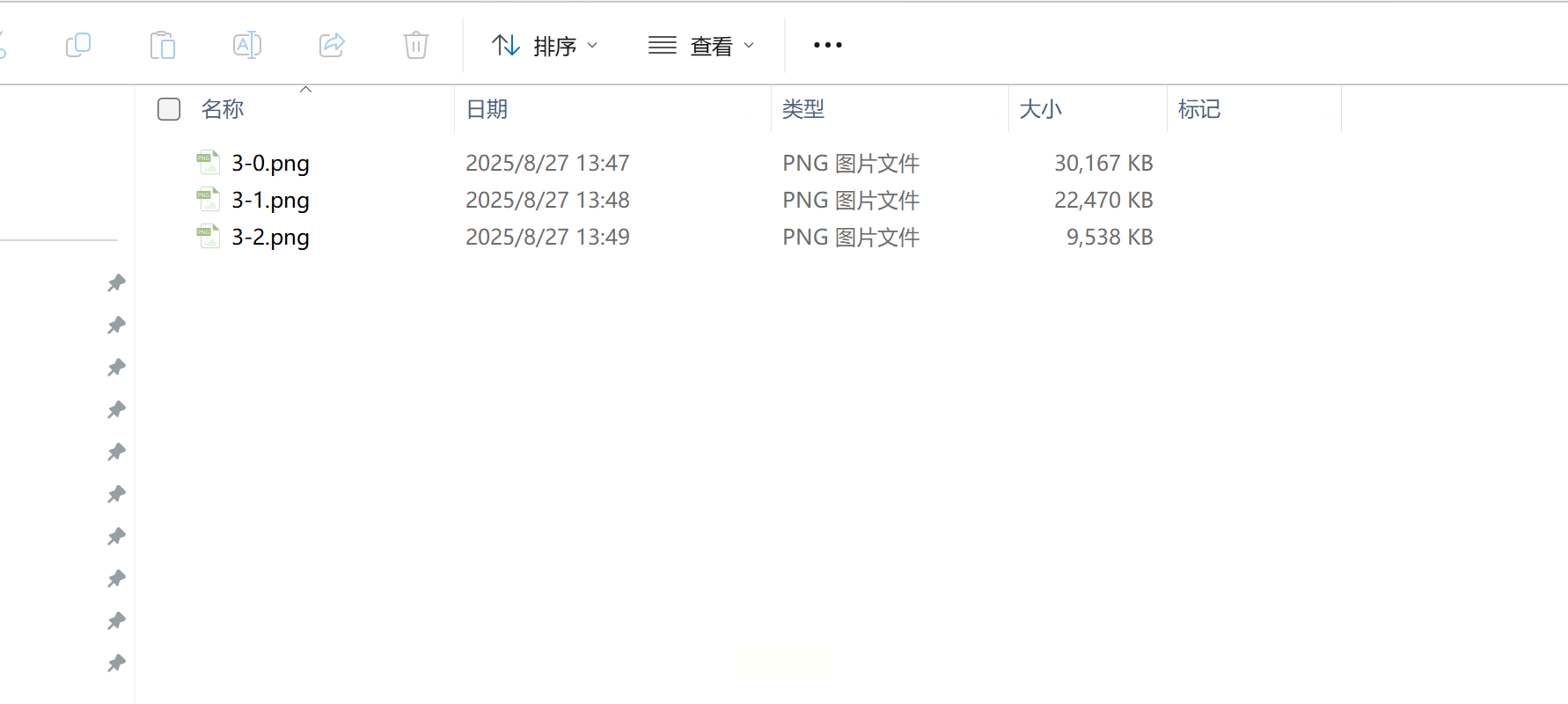
该方法特别适合处理大批量文件或对版面有特殊要求的用户。
如果你偶尔需要转换PDF,且不希望安装软件,推荐使用PDFCandy这一在线工具。该平台提供超过80种PDF相关功能,包括格式转换、编辑、合并等。其中,“PDF转图像”工具位于“其他PDF工具”分类中,非常容易找到。
使用步骤十分简单:进入相应功能页,上传你的PDF文件。之后,你可以选择输出格式,例如JPG或PNG,并设置图像质量(高、中、低三档可选)。
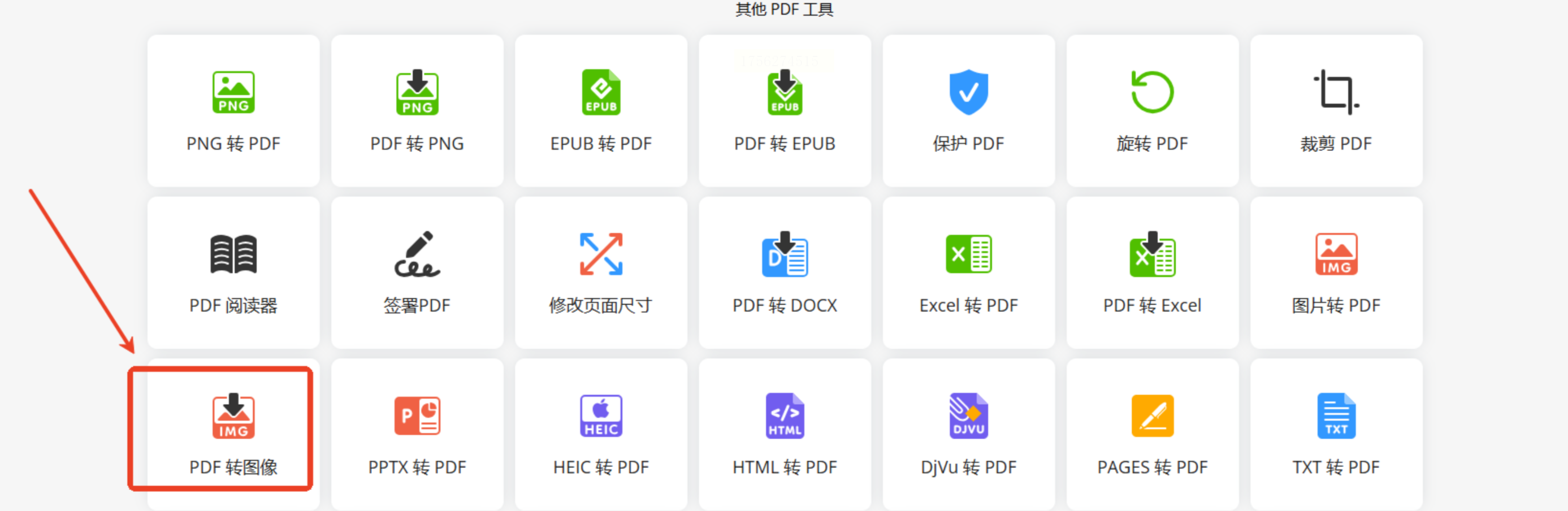
点击“转换”按钮,稍等片刻,处理完成后即可预览或下载图片。该工具也支持批量操作,适合一次性处理多个文档。
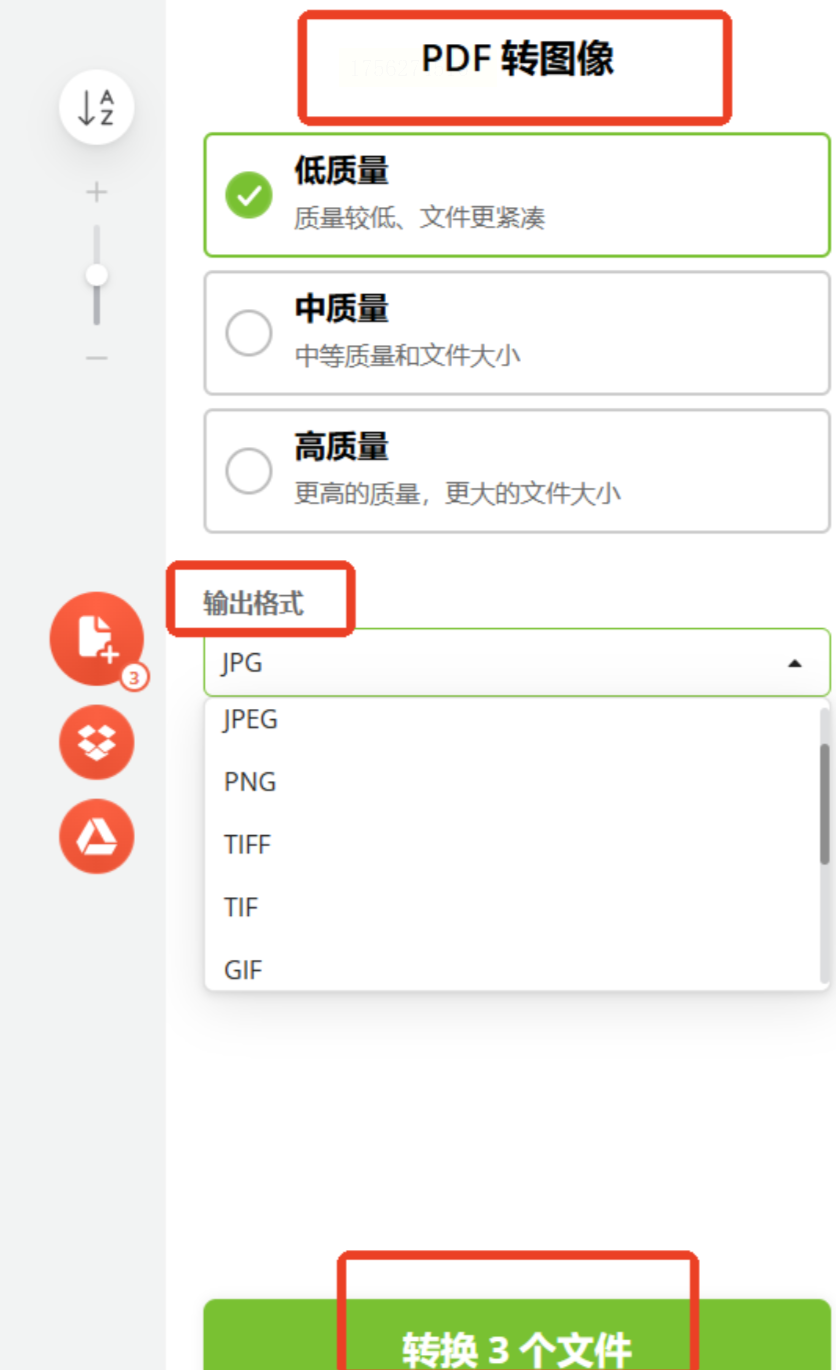
PDF2Go是另一个实用的在线PDF处理工具,除基本转换外,还支持调整尺寸、旋转、添加水印等功能。用它来将PDF转为图片,同样十分便捷。
首先,访问网站,在首页“从PDF转换”栏目下找到“PDF转JPG”工具;
上传需要转换的文件,可指定全部页面或部分页面进行转换;
根据需要调整图像参数;
点击“开始”按钮,系统将自动处理并生成JPG格式图片供你下载。
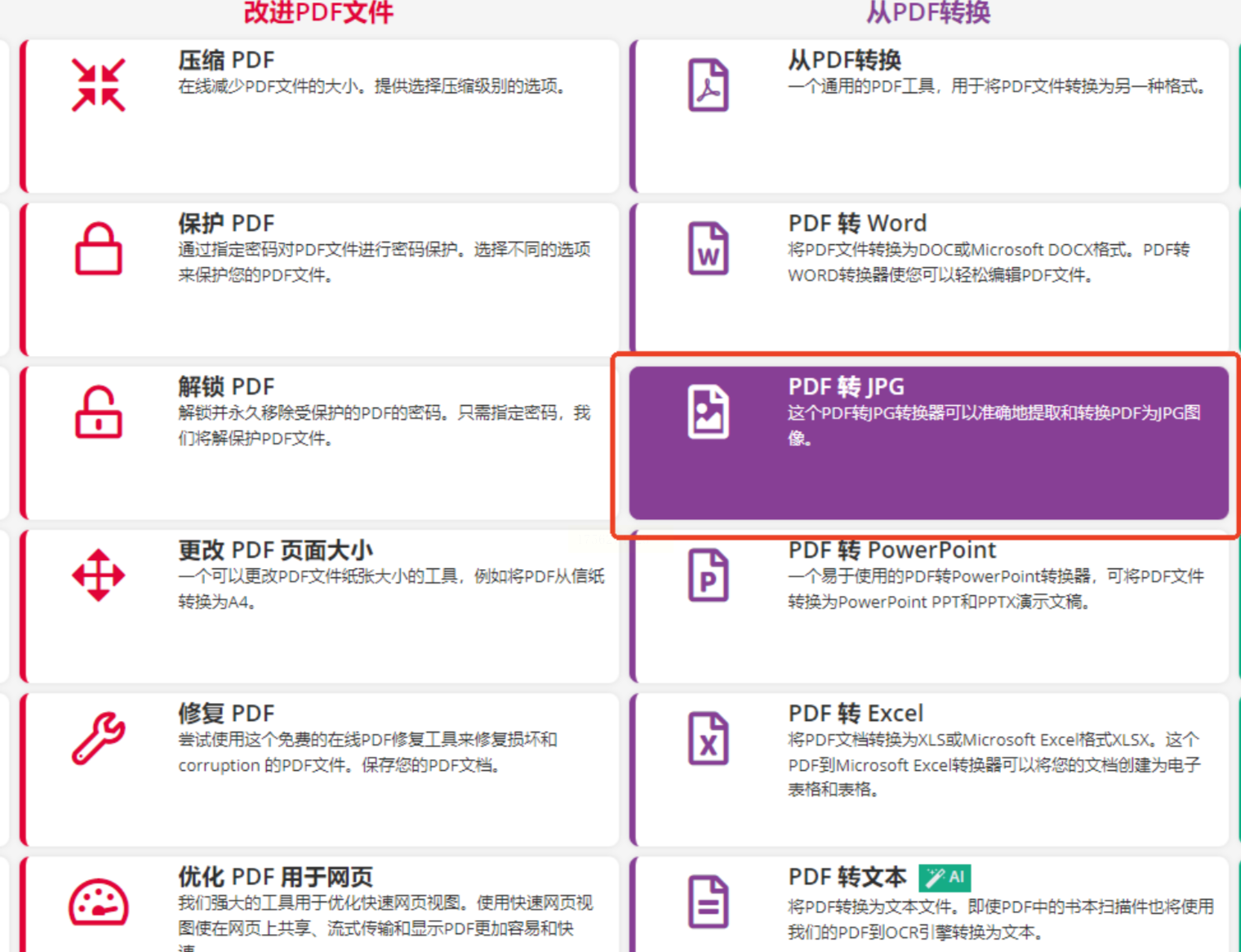
很多人可能没注意,一些常用软件其实自带PDF转图片功能。例如,使用某些阅读器或预览工具打开PDF后,通常可通过“导出”或“另存为”选项,选择存储为JPEG或PNG等图像格式。虽然功能相对简单,但应付偶尔的需求完全足够,而且无需安装额外工具,非常方便。
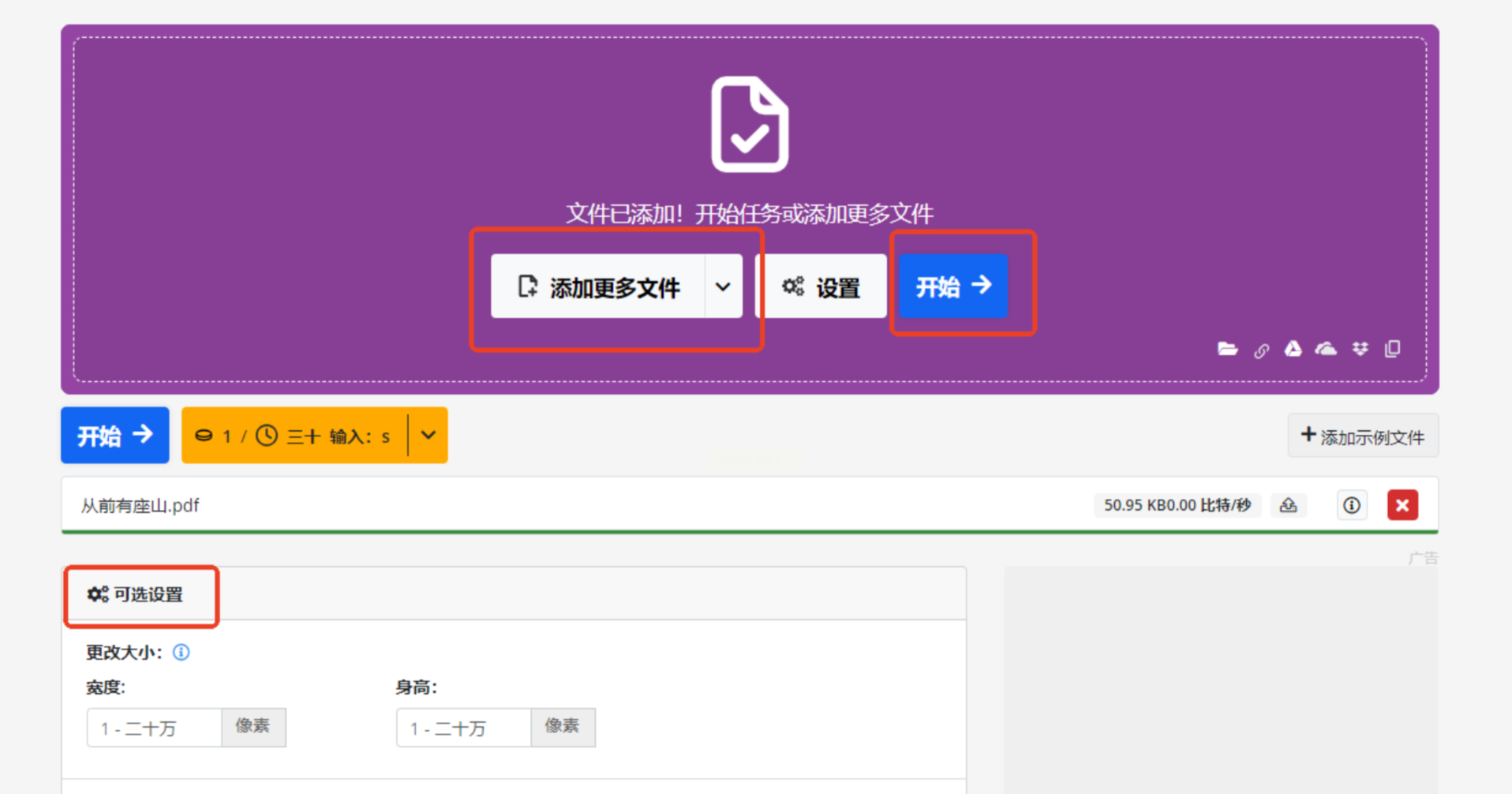
看完了以上四种方法,你是否已经找到适合自己的那一款?其实,不管是线上工具还是本地软件,核心只有三点:操作要简单、输出要清晰、功能要稳定。不必追求功能最多,而是要选最贴合你实际场景的那一个。如果你只是偶尔转换一两页,在线的工具或许更方便;但如果你经常处理大批量、高要求的文档,那么专业软件才能真正为你节省时间、减少麻烦。
如果想要深入了解我们的产品,请到 汇帮科技官网 中了解更多产品信息!
没有找到您需要的答案?
不着急,我们有专业的在线客服为您解答!

请扫描客服二维码